创建「收费活动」
如机构灵析账户已经配置收款账户,可以直接进行以下操作。如果机构未配置 微信 / 支付宝 收款账户,可先参考此文档进行配置:如何配置机构收款账户 >>
1. 创建收费活动
进入灵析,点击左侧菜单栏「活动」按钮,点击右上角「+新建活动」,选择「+新建收费活动」

2. 编辑活动内容
在「内容」设置页面,可编辑活动名称和类型、报名时间和活动时间,是否限制活动人数和地点,编辑活动内容详情。
系统默认设置同个手机号码仅可以报名一次,你可以根据机构情况开启「重复报名」按钮,允许一个手机号报名多次。
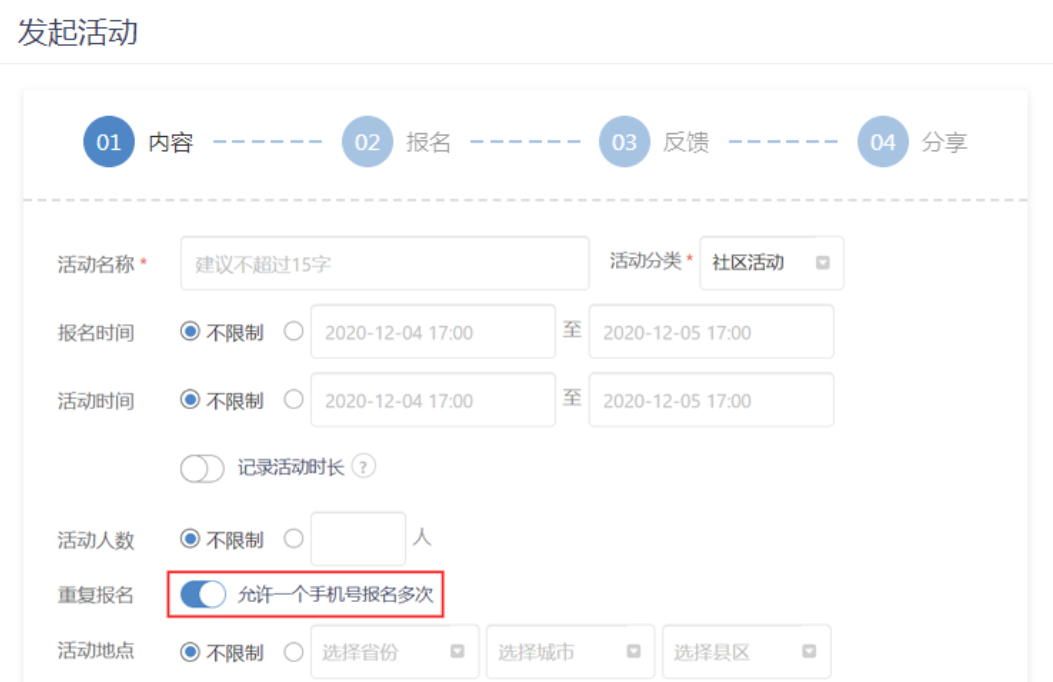
tip:开启「记录活动时长」,填写的活动时长将会累积到签到的参与者档案中。
3. 收集报名者信息
在「报名」设置页面,根据活动需求设置需要收集的报名信息,打开相应按钮,可设定允许重复签到、是否展示报名者信息等,并可为报名的小伙伴增加标签和分类。
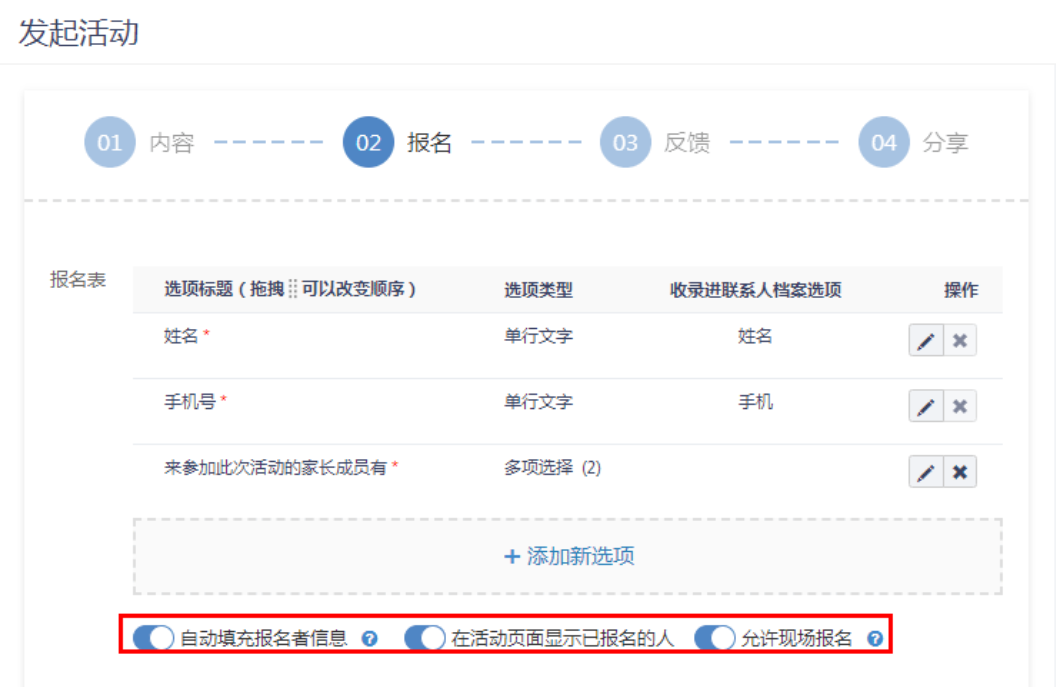
tip:一定要收集小伙伴的手机号,否则不但联系不到报名者,也无法使用签到功能哦!
4. 设置收款信息
在「报名」页面下方选择收款账户和设置收款方式。
门票设置数量时,数量大于10时,页面将显示「数量充足」,门票数量小于10时,页面将显示「剩余多少」。
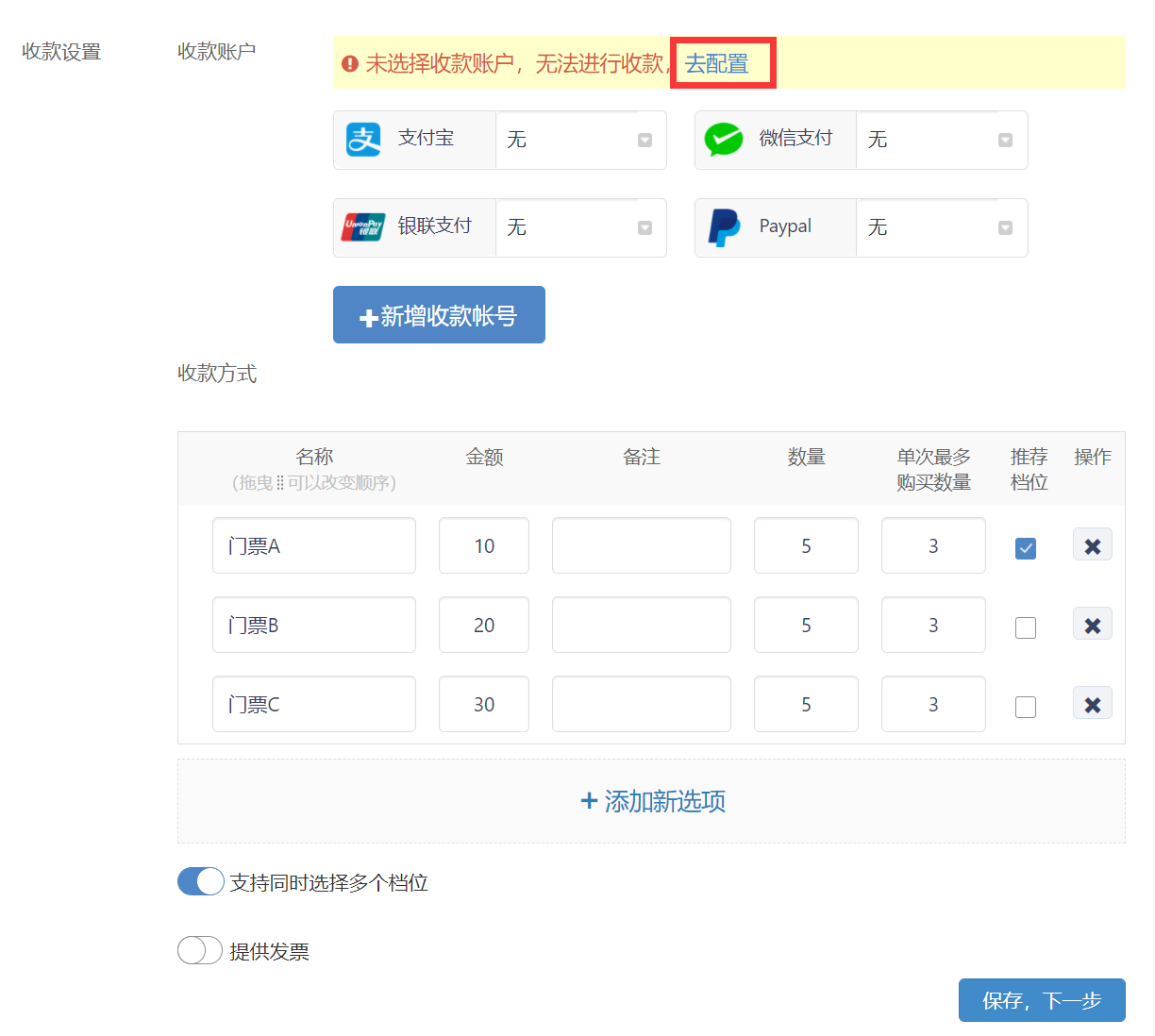
5. 设置报名反馈
在「反馈」页面,可以设置「提交成功后反馈」和「签到成功后反馈」。
编辑报名和签到成功后显示的文案,增加邮件、微信和短信反馈,还可设置管理员邮件和微信反馈哦!
强烈建议在反馈文案中使用智能替换功能,让报名者收到独一无二的通知反馈哦!

6. 样式设置
在「分享」页,点击「样式设置」进入,即可调整活动展示页面主色调和报名按钮文案。
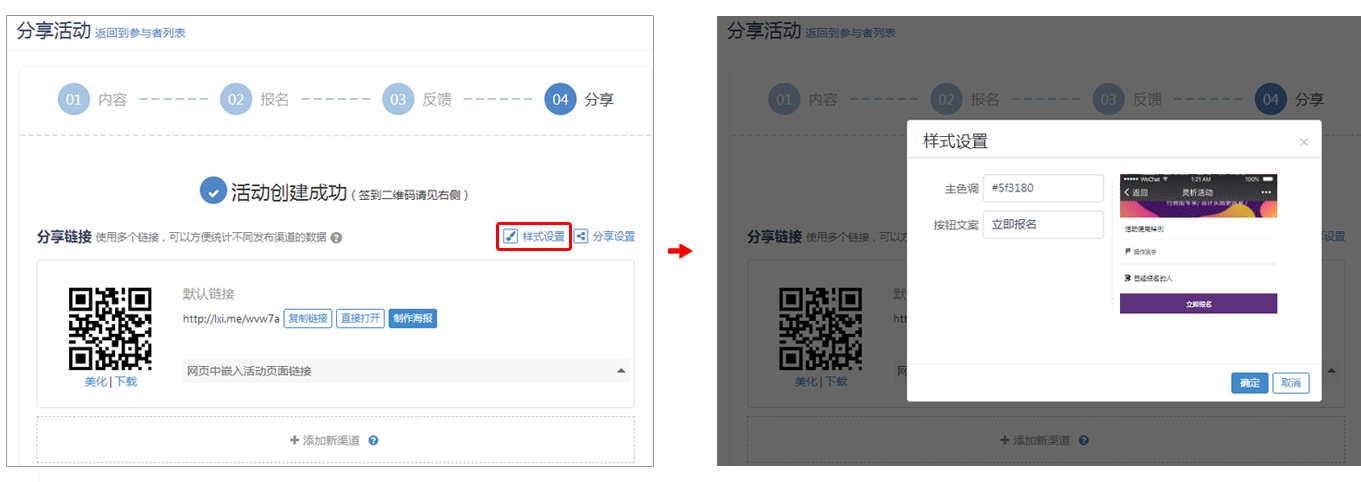
tip:可将主色调设为机构主题色哦:)
7. 分享设置
在「分享」页,点击「分享设置」进入,调整分享到微信时展示的文字和图片。

8. 分享活动
活动创建成功,发布生成的分享链接或二维码,开启活动报名吧~
PS:已经发布的活动,修改活动信息后,原链接和二维码不会变哦!

保存页面右下方的签到二维码,报名者扫描填写即可完成签到哦~推荐阅读:活动签到 >>
9. 管理活动参与者
在活动参与者列表页,可以看到此次活动的浏览、报名和签到信息,右侧可选择给报名者发送短信和邮件。
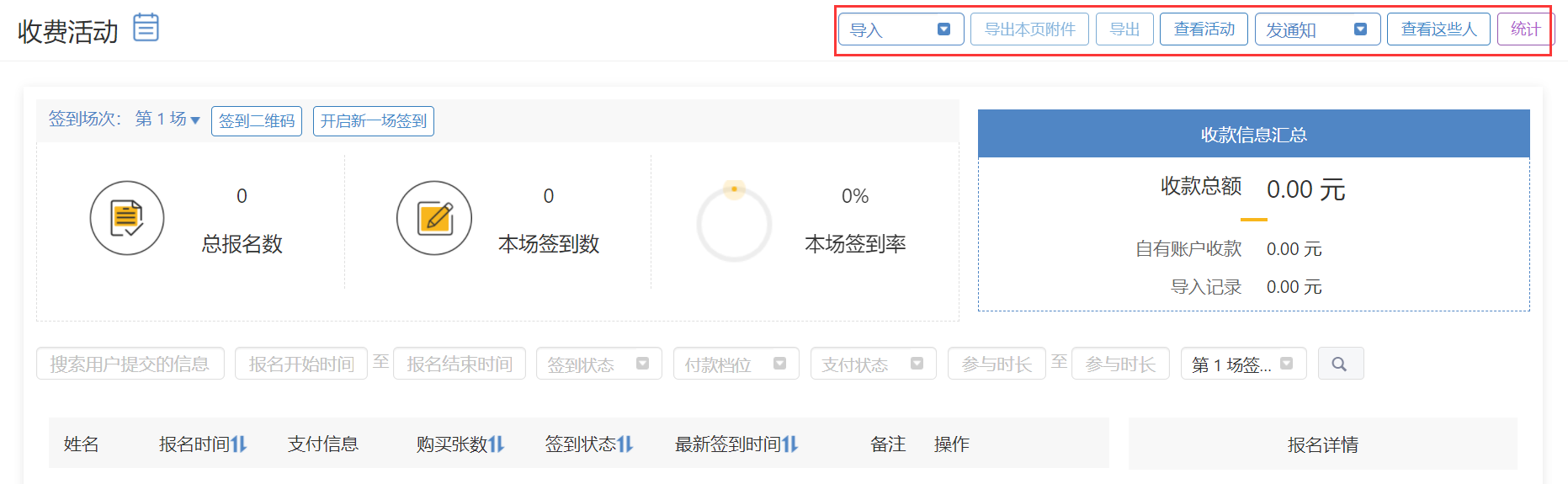





 京公网安备11011402010088号
京公网安备11011402010088号